إنشاء التواقيع والردود التلقائية في Outlook for Windows
باستخدام Outlook ، وفر الوقت بإنشاء توقيع لرسائل البريد الكتروني الخاصة بك ، وقم بتشغيل الردود التلقائية عندما تكون في الاجازه أو تريد السماح للأشخاص بمعرفه انك ستكون بطيئا للرد علي البريد الكتروني.
إنشاء توقيع
-
حدد رسالة بريد الكتروني جديده.
-
حدد توقيع > التواقيع.
-
حدد جديد، واكتب اسما للتوقيع ، وحدد موافق.
-
ضمن تحرير التوقيع، اكتب التوقيع وقم بتنسيقه بالطريقة التي تريدها.
-
حدد موافق واغلق البريد الكتروني.
-
حدد رسالة بريد الكتروني جديده لرؤية التوقيع الذي قمت بإنشاءه.
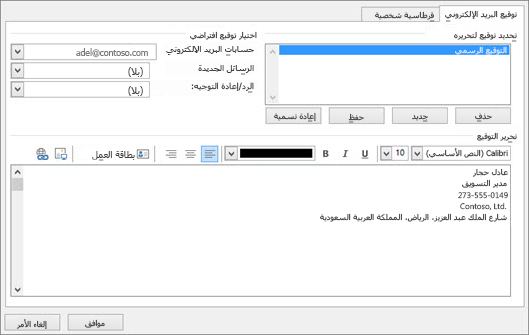
إنشاء رد تلقائي
-
حدد ملف > ردود تلقائية.
-
في مربع الردود التلقائية، حدد إرسال ردود تلقائية.
-
ضمن علامة التبويب داخل المؤسسة، اكتب الاستجابة التي تريد إرسالها إلى أعضاء فريقك أو زملائك أثناء وجودك خارج المكتب.
-
حدد موافق لحفظ إعداداتك.
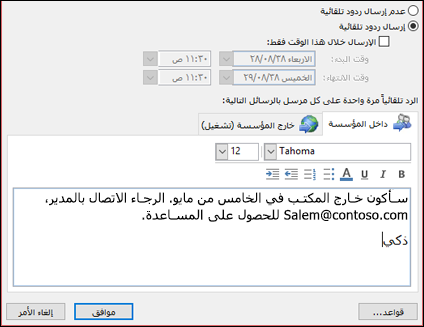
ملاحظة: تنطبق الميزات والمعلومات الموجودة في هذا الدليل علي بريد Outlook عند توفره Microsoft 365.










